ورود کاربران
عضويت سريع
موضوعات سایت
چت باکس
|
| |
| وب : | |
| پیام : | |
| 2+2=: | |
| (Refresh) | |
آرشیو
نویسندگان
پشتيباني آنلاين
آمار
امکانات جانبی
 آمار
وب سایت:
آمار
وب سایت:
بازدید دیروز : 66
بازدید هفته : 35
بازدید ماه : 144
بازدید کل : 171481
تعداد مطالب : 24
تعداد نظرات : 0
تعداد آنلاین : 1
درباره ما
جدید ترین مطالب
-
بازدید خودکار با آی پی مختلف
غیرفعال شدن usb
باز نشدن متلب
ترجمه فصل -7-6-5 زبان فنی کامپیوتر(منوچهر حقانی)
ساخت کلید میانبر در ویندوز
عکس گرفتن ( اسکرین شات ) از صفحه ویندوز
چگونه متن خود را بدون برنامه به گفتار(صدا) تبدیل کنیم
فشرده سازی فایل با ویندوز
ساخت پوشه بدون نام داشته باشیم
ریست کردن تنظیمات گوشی
کامل ترین کد مخفی گوشی سامسونگ
رفع و حل ارور و مشکل Unfortunately has stopped در برنامه
حل مشکل custom binary blocked by frp Lock گوشی های samsung
تشخیص فتوشاپی بودن تصاویر به وسیله نرمافزار IrfanView
اموزش کار با کیبورد بدون موس
کلید های میانبر ویندوز
چگونه روی پوشه رمز بگذاریم
پیدا کردن تمهای مخفی ویندوز 7
یکی از مشکلاتی که بعد از نصب مودم شایدبه وجودبیاد قطعی اینترنت
چگونه رمز مودم تی پی لینک رو عوض کنیم
مطالب پربازدید
مطالب تصادفی
تبادل لینک هوشمند
لینک دوستان
خبرنامه
آخرین نظرات کاربران
- دسته : کامپیوتر,,
- تاریخ ارسال : پنج شنبه 10 اسفند 1396
- بازدید : 1811
مراحل کار :
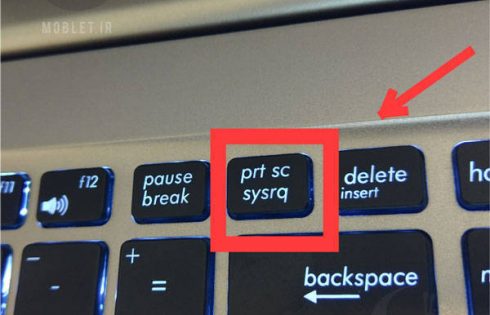
۱- صفحه ای که مورد نظر دارید را به نمایش می گذارید
۲- بر روی کلید Print Screen روی کیبورد کلیک کنید ( کلید تصویر بالا )
۳ – به منوی Start بروید و مسیر زیر را دنبال کنید
All programs > Accessories
۴ – برنامه Paint را باز کنید و با راست کلیک گزینه Paste را فشار دهید.(از کلید تر کیبی Ctrl+V نیز میتوانید استفاده کنید)
۵ – بر روی کلوشه Save as کلیک کرده و نام , نوع فرمت عکس و مکان ذخیره سازی را مشخص کرده و Save را بزنید.
- دسته : آموزشی,,
- تاریخ ارسال : پنج شنبه 19 فروردين 1395
- بازدید : 1999

یکی از قویترین نرمافزارهای مشاهده تصاویر در محیط ویندوز، نرمافزار IrfanView است. این نرمافزار رایگان، در عین سادگی و کم حجم بودن تواناییهای بسیاری دارد. تواناییهایی از قبیل پشتیبانی از دهها فرمت تصویری، ویرایش و تبدیل تصاویر و حتی پشتیبانی از فرمتهای صوتی و تصویری. همچنین با استفاده از پلاگینهای متعدد میتوانید امکانات این نرمافزار را بیش از پیش توسعه دهید. یکی از کاراییهای فوقالعاده این نرمافزار تشخیص فتوشاپی بودن تصاویر است. گاهی در محیط اینترنت تصاویری را میبینید که آنقدر حرفهای مونتاژ و دستکاری شدهاند که به هیچوجه نمیتوان پی برد که این تصویر واقعی است یا به وسیله نرمافزارهایی نظیر Adobe Photoshop ایجاد شده است. با استفاده از این ترفند میتوانید به وسیله نرمافزار IrfanView پی ببرید که تصویر مورد نظر شما توسط خروجی چه نرمافزاری تولید شده است.
ابتدا بایستی اطمینان پیدا کنید مجموعه پلاگینهای IrfanView را نصب کردهاید. مجموعه کامل پلاگینهای این برنامه، حجمی معادل 7 مگابایت دارد و از لینک زیر قابل دریافت است:
http://www.tarfandestan.com/forum/post385424-5.htmlسپس از منوی Image بر روی Information کلیک کنید (یا کلید میانبر I را فشار دهید).
در پنجره باز شده (ترفندستان) بر روی دکمه EXIF info کلیک کنید.
پنجره جدید باز خواهد شد که یکی از گزینههای آن Software است.
در جلوی عبارت Software نام نرمافزاری که آخرین خروجی تصویر از آن گرفته شده است به همراه نسخه دقیق آن و نام سیستم عامل به چشم میخورد. در صورتی که عبارت Adobe Photoshop در این قسمت وجود داشت به این معناست که تصویر به وسیله فتوشاپ ویرایش و ذخیره شده است.
برای دانلود آخرین نسخه نرمافزار IrfanView به اینجا بروید.
- دسته : کامپیوتر,,
- تاریخ ارسال : یک شنبه 15 فروردين 1395
- بازدید : 1382
پیدا کردن تمهای مخفی ویندوز 7
یکی از ویژگیهای بارز ویندوز 7 ظاهر زیبا و جذاب آن است. این ویژگی به کمک تم یا قالبهای موجود در آن شکل میگیرد. در ویندوز 7 به طور پیش فرض 6 تم قابل انتخاب است که با انتخاب هر تم، ظاهر صفحه دسکتاپ و صداهای موجود در ویندوز تغییر میکند. اما بایستی بدانید که در ویندوز 7، علاوه بر تم های موجود، 5 تم دیگر نیز به شکل مخفی وجود دارد! در این ترفند نحوه آشکارسازی و انتخاب این تمهای مخفی را برای شما بازگو خواهیم کرد. این قالبهای مخفی با محوریت کشورهای استرالیا، کانادا، بریتانیا، ایالات متحده و آفریقای جنوبی ساخته شدهاند و شامل تصاویر پشت زمینهای از این کشورها هستند.

ویندوز سون,win 7,آموزش سخت افزار کامپیوتر,دانلود اموزش سخت افزار,اموزش حرفه ای کامپیوتر,اموزش نصب نرم افزار,اموزش تصویری کامپیوتر,اموزش کامل شبکه,widows seven,اموزش رایانه,سایت اموزش کامپیوتر,دانلود اموزش کامپیوتراموزش ویندوز xp,پیدا کردن تمهای مخفی ویندوز 7 - آکاایران
بدین منظور:
ابتدا بایستی قابلیت مشاهده فایلهای مخفی سیستم را فعال نمایید. در منوی Start عبارت Folder Options را وارد کرده و Enter بزنید. در پنجره Folder Options به تب View بروید و تیک گزینه Hide protected operating system files را بردارید و Yes را انتخاب کنید. سپس پنجره را OK کنید.
اکنون وارد Computer شوید.
حال به مسیر C:\Windows\Globalization\MCT مراجعه کنید.
در این مسیر 5 فولدر مشاهده میکنید. این 5 فولدر متعلق به 5 تم مخفی هستند و عبارات 2 حرفی که در نام آنها مشاهده میکنید مخفف کشورهایی هستند که در بالا نام بردیم.
به دلخواه وارد یکی از پوشهها شوید. سپس به فولدر Theme مراجعه کنید و بر روی فایل موجود در آن دو بار کلیک کنید.
تم مورد نظر انتخاب شده و در حافظه ویندوز ذخیره شده است.
این کار را در هر 5 فولدر انجام دهید.
اکنون در صورتی که بر روی فضای خالی از صفحه دسکتاپ راست کلیک کنید و Personalize را انتخاب کنید، در قسمت My Themes این 5 تم جدید را مشاهده میکنید. با کلیک بر روی هر کدام تم مورد نظر انتخاب میشود.
